
- •Лабораторная работа № 1
- •5. Ввод и вывод в консольном приложении
- •6 Классы: основные понятия
- •6.1 Присваивание и сравнение объектов
- •6.2 Данные: поля и константы
- •6.3 Методы
- •5.3.1 Параметры методов
- •6.4 Ключевое слово this
- •6.5 Конструкторы
- •6.6 Свойства
- •7 Классы: подробности
- •7.1 Перегрузка методов
- •7.2 Рекурсивные методы
- •7.3 Методы с переменным количеством аргументов
- •7.4 Метод Main
- •7.5 Индексаторы
- •7.6 Операции класса
- •7.7 Деструкторы
- •7.8 Вложенные типы
- •8 Задания
Министерство образования Республики Беларусь
Министерство образования и науки Российской Федерации
ГУВПО “Белорусско-Российский университет”
Кафедра “Автоматизированные
cистемы управления”
Дисциплина “Объектно-ориентированное программирование
и проектирование”
Лабораторная работа № 1
Программирование консольных приложений в языке C#.
Классы в C#
Время выполнения работы – 4 часа
2012
Цель работы
Ознакомление с основой объектного подхода в языке C#, создание классов и объектов.
2 Техническое обеспечение
2.1 Персональная ЭВМ IBMPentiumIIIи более поздних моделей c оперативной памятью не менее 512 Мбайт.
2.2 Клавиатура.
Дисплей.
Манипулятор типа “мышь”.
Программное обеспечение
3.1 Операционная система WindowsXPSP3 более поздние версииWindows.
3.2 Система программирования MicrosoftVisualStudio2008 и более поздние версии.
Постановка задачи
Разработать класс, содержащий следующие элементы: скрытые поля, конструкторы с параметрами и без параметров, методы; свойства, индексаторы; перегруженные операции. Функциональные элементы класса должны обеспечивать непротиворечивый, полный, минимальный и удобный интерфейс класса. При возникновении ошибок должны выбрасываться исключения. В программе должна выполняться проверка всех разработанных элементов класса.
При выполнении заданий предусмотреть различные способы ввода и вывода данных и предоставить в отчете соответствующие скриншоты.
Варианты заданий выбираются из раздела 8.
5. Ввод и вывод в консольном приложении
Иногда, например, для научных расчетов, требуется организовать какой-нибудь самый простой ввод данных, выполнить, может быть, весьма сложную математическую обработку введенных данных и оперативно вывести на экран результат вычислений.
Такая же ситуация возникает тогда, когда большая программа отлаживается по частям. И для отладки вычислительной части совершенно не важен сервис при вводе данных.
Можно по-разному организовать такую программу, в том числе программируя так называемое консольное приложение(от англ.console— пульт управления). Под консолью обычно подразумевают экран компьютера и клавиатуру.
Для примера напишем консольное приложение, которое приглашает пользователя ввести два числа, складывает их и выводит результат вычислений на консоль.
Для этого запускаем Visual C# 2010, далее создаем новый проект (Файл | Создать | Проект), выбираем шаблонVisual C# | Консольное приложение, задаем имя решения(Name) Сумма. После щелчка на кнопкеОК попадаем сразу на вкладку программного кода (рис. 1.1).
Как видите, здесь управляющая среда Visual Studio 2010 приготовила несколько строк программного кода. При запуске консольного или Windows-приложения C# метод Main о является первым вызываемым методом. В фигурных скобках послеMain () мы вставим собственный программный код (листинг 1.1).
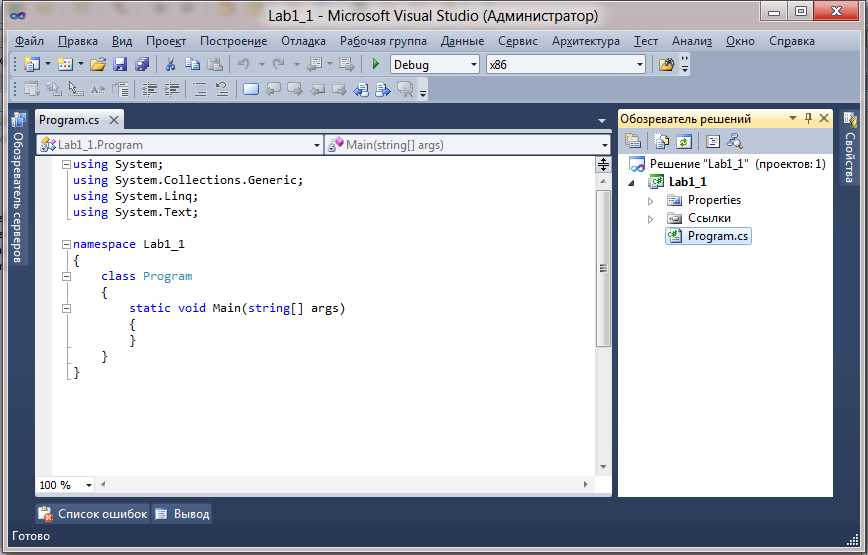
Рисунок 1.1 – Вкладка программного кода
Листинг 1.1 Ввод и вывод в консольном приложении
using System;
using System.Text;
namespace Сумма
{
class Program
{ // Эта программа складывает два числа и выводит сумму на консоль.
static void Main(string[] args)
{
// MessageBox.Show("привет");
// Задаем строку заголовка консоли:
Console.Title = "Складываю два числа:";
Console.BackgroundColor = ConsoleColor.Cyan; // - цвет фона - сине-зеленый
Console.ForegroundColor = ConsoleColor.Black; // - цвет текста
Console.Clear();
Console.WriteLine("Введите первое слагаемое:");
String Строка = Console.ReadLine();
Single X, Y, Z;
X = Single.Parse(Строка); // - преобразование строковой переменной в число
{
Console.WriteLine("Введите второе слагаемое:");
Строка = Console.ReadLine();
Y = Single.Parse(Строка);
Z = X + Y;
}
Console.WriteLine("Сумма = {0} + {1} = {2}", X, Y, Z);
// Звуковой сигнал частотой 1000 Гц и длительностью 0.5 сек:
Console.Beep(1000, 500);
// Приостановить выполнение программы до нажатия какой-нибудь клавиши:
Console.ReadKey();
}
}
}
Итак, в данной программе Main()это стартовая точка, с которой начинается ее выполнение. Обычно консольное приложение выполняется в окне на черном фоне. Чтобы как-то украсить традиционно черное окно консольного приложения, установим цвет фона окнаBackgroundColor сине-зеленым(Cyan), а цвет символов, выводимых на консоль, черным(Black). Выводим строки в окно консоли методомWriteLine, а для считывания строки символов, вводимых пользователем, используем методReadLine. Далее объявляем три переменных типаSingle для соответственно первого числа, второго и значения суммы. Тип данныхSingle применяется тогда, когда число, записанное в переменную, может иметь целую и дробную части. Переменная типаSingle занимает 4 байта. Для преобразования строки символов» введенных пользователем в числовое значение, используем методParse.
После вычисления суммы необходимо вывести результат вычислений из оперативной памяти на экран. Для этого воспользуемся форматированным выводом в фигурных скобках метода WriteLine объектаConsole:
Console.WriteLine("Сумма = {0} + {1} = {2}", X, Y, Z)
Затем выдаем звуковой сигнал Веер, символизирующий об окончании процедуры и выводе на экран результатов вычислений. Последняя строка в программе Console.ReadKey() предназначена для приостановки выполнения программы до нажатия какой-нибудь клавиши. Если не добавить эту строку, окно с командной строкой сразу исчезнет и пользователь не сможет увидеть вывод результатов выполнения. Программа написана. Нажмите клавишу <F5>, чтобы увидеть результат. Фрагмент работы данной программы представлен на рис.1.2.

Рисунок 1.2 – Фрагмент работы консольного приложения
При организации научных расчетов или в ситуации, когда необходимо отладить расчетную часть большой программы, когда сервис при вводе данных вообще не имеет значения, можно просто присваивать значения переменным при их объявлении. Очень технологичным является вариант, когда данные записываются в текстовый файл с помощью, например, Блокнота (notepad.exe), а в программе предусмотрено чтение текстового файла в оперативную память.
Убедиться в работоспособности программы можно, открыв решение Сумма.sinв папкеСумма.
Пользуясь тем, что шрифт вывода на консоль является моноширным, т. е. каждый выводимый символ (например, точка и заглавная буква "Ш") имеет одинаковую ширину, в данном примере покажем, как путем форматирования строк можно вывести таблицу в окно консоли. В этой программе выведем в таблицу извлечение квадратного корня ов цикле от нуля до десяти. Для этого запустим Visual 2010, закажем новый проект шаблона Visual C# |Консольное приложение, зададим имя решения (Name)ТаблКорнейи на вкладке программного кода введем программный код, представленный в листинге 1.2.
Листинг 1.2. Вывод таблицы извлечения квадратного корня на консоль
// Консольное приложение задает цвета и заголовок консоли, а затем выводит таблицу
// извлечения квадратного корня от нуля до десяти
using System;
// Другие директивы using удалены, поскольку они не используются в данной программе
namespace ТаблКорней
{
class Program
{
static void Main(string[] args)
{
Console.BackgroundColor = ConsoleColor.Cyan;
Console.ForegroundColor = ConsoleColor.Black;
Console.Title = "Таблица"; Console.Clear();
Console.WriteLine("Число Корень");
for (double i = 0; i <= 10; i++)
{
Console.WriteLine("{0,4} {1,8:F4}", i, Math.Sqrt(i));
}
Console.ReadKey();
}
}
}
Как видно из программного кода, в пошаговом цикле for для вывода строк используется методWriteLine, на вход которого подают строку в определенном формате. Причем форматирование производится по тем же правилам, что и в очень часто используемом методеString.Format, предназначенном для обработки строк. Использованный формат("{0,4} {1,8:F4}"означает: взять нулевой выводимый элемент, т. е. счетчик циклаi, и записать его с выравниванием вправо в четырех столбцах, после чего взять первый выводимый элемент, т. е. значение квадратного корня изi, и записать его с выравниванием вправо в следующих восьми столбцах в формате с фиксированной точкой и четырьмя десятичными знаками после запятой. В результате работы данной программы получим таблицу извлечения квадратного корня (рис. 1.3).
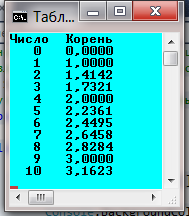
Рисунок 1.3 – Вывод на консоль таблицы
Убедиться в работоспособности программы можно, открыв решение ТаблКор- ней.slnв папкеТаблКорней.
Вызов MessageBox.Show в консольном приложении. Формат даты и времени.Программирование консольного приложения напоминает период конца 1980-х годов, когда появились первые персональные компьютеры с очень слабой производительностью и небольшой памятью. Для вывода данных Visual C# имеет удобное средствоMessageBox.Show(), и в консольном приложении его вызвать все-таки можно. Покажем на следующем примере, как практически это можно сделать.
Итак, в данном примере следует в консольном приложении вывести в окно MessageBox текущую дату и время в различных форматах, чтобы попутно продемонстрировать некоторые возможности форматирования строк с помощью методаString.Format. Запустим Visual Studio 2010, выберем шаблон консольного приложения С#. Далее необходимо в проектдобавить ссылку на библиотеку,содержащую объектMessageBox. Для этого в пункте менюПроект выберем командуДобавить ссылку, а на вкладке.NET дважды щелкнем на ссылкеSystem.Windows.Forms. Теперь в окнеОбозреватель решений, раскрывая пунктСсылки, увидим добавленную в наш проект выбранную ссылку. В программном коде вставим строкуusing System.Windows.Forms. Директиваusing используется для импортирования пространства имен, которое содержит классMessageBox (Листинг 1.3).
Листинг 1.3. Вызов MessageBox.show в консольном приложении
// Консольное приложение выводит в окно MessageBox текущую дату и время в
// различных форматах, используя String.Format
using System;
using System.Windows.Forms;
// Другие директивы using удалены, поскольку они не используются
//в данной программе
namespace ConsoleMessageBox
{
class Program
{
static void Main(string[] args)
{
string ДатаВремя = string.Format(
"(d) - это формат \"короткой\" даты: . . . . . . . . . {0:d}\n" +
"(D) - это формат \"полной\" даты:. . . . . . . . . . .{0:D}\n" +
"(t) - это формат \"короткого\" времени: . . . . . . . {0:t}\n" +
"(T) - это формат \"длинного\" времени:. . . . . . . . {0:T}\n" +
"(f) - выводится \"полная\" дата и \"короткое\" время: {0:f}\n" +
"(F) - выводится \"полная\" дата и \"длинное\" время:. {0:F}\n" +
"(g) General - короткая дата и короткое время: . . {0:g}\n" +
"(G) General - \"общий\" формат: . . . . . . . . . . . . . {0:G}\n" +
"Пустой формат - такой же, как формат (G). . . . . . {0}\n" +
"(M) - выводится только месяц и число: . . . . . . {0:M}\n" +
"(U) Universal full date/time - время по Гринвичу. . {0:U}\n" +
"(Y) - по этому формату выводится только год. . . . . . . {0:Y}\n",
DateTime.Now);
// this.Font = New System.Drawing.Font("Courier New", 9.0!)
MessageBox.Show(ДатаВремя, "Время и дата в различных форматах");
}
}
}
Запустим наше приложение. В результате появится черное окно консоли, а под ним диалоговое окноMessageBox (рис. 1.4).

Рисунок 1.4 – Вывод на консоль таблицы
Теперь избавимся от мешающего нам черного окна консоли. Для этого в окне свойств проекта (Проект | Свойства) на вкладкеПриложение в раскрывающемся спискеТип выходных данных щелкнем на пунктеПриложениеWindows.
Убедиться в работоспособности программы можно, открыв соответствующее решение в папке ConsoleMessageBox.
Вызов функций Visual Basic из программы C#.Покажем, как можно воспользоваться в С#-программе методами другой программной среды, в частности функциями Visual Basic. Решим следующую задачу. Программа приглашает пользователя ввести одно число, затем другое, анализирует, ввел ли пользователь именно числа, а не другие символы, и выводит результат суммирования в диалоговое окно. Программировать будем в консольном приложении С#, при этом воспользуемся функцией вводаInputBox, функцией выводаMsgBox, а также функциейIsNumeric, которая определяет, число ли подано на вход этой функции. Все эти три функции были еще в Visual Basic 6.0.
Для решения этой задачи запустим Visual Studio, выберем проект шаблона консольного приложения С#. Далее необходимо в проект добавить ссылку на библиотекуMicrosoft.VisualBasic.dll. Для этого в пункте менюПроект выберем командуДобавить ссылку, а на вкладке.NET дважды щелкнем на ссылкеMicrosoft.VisualBasic. Теперь в окнеОбозреватель решений, раскрывая пунктСсылки, увидим добавленную в наш проект выбранную ссылку. Затем перейдем на вкладку программного кода и введем текст, представленный в листинге 1.4.
Листинг 1.4. Программный код с вызовом функций Visual Basic
// В данном консольном приложении Visual C# используем функции Visual Basic.
// Приложение приглашает пользователя ввести два числа, анализирует числа ли ввел
// пользователь и выводит результат суммирования на экран. При этом используем
// функции Visual Basic: InputBox, IsNumeric (для контроля, число ли ввел
// пользователь) и MsgBox.
using System;
// Другие директивы using удалены, поскольку они не используются в данной программе
namespace VisualBasic1
{
class Program
{ // Для вызова функций из Visual Basic добавим ссылку в текущий проект.
// Для этого в пункте меню Project щелкнем мышью команду Add Reference и в
// диалоговом окне на вкладке .NET выберем элемент Microsoft.VisualBasic
static void Main(string[] args)
{
string Строка;
// Бесконечный цикл, пока пользователь не введет именно число:
for (; ; )
{
Строка = Microsoft.VisualBasic.Interaction.
InputBox("Введите первое число:", "Складываю два числа");
if (Microsoft.VisualBasic.Information.
IsNumeric(Строка) == true) break;
}
// - преобразование строковой переменной в число:
Single X = Single.Parse(Строка);
// Ввод второго числа:
for (; ; )
{
Строка = Microsoft.VisualBasic.Interaction.
InputBox("Введите второе число:", "Складываю два числа");
if (Microsoft.VisualBasic.Information.
IsNumeric(Строка) == true) break;
}
Single Y = Single.Parse(Строка);
Single Z = X + Y;
Строка = string.Format("Сумма = {0} + {1} = {2}", X, Y, Z);
// Вывод результата вычислений на экран:
Microsoft.VisualBasic.Interaction.MsgBox(Строка);
}
}
}
Ввод первого числа организуем с помощью бесконечного цикла for(;;){}. ФункцияInputBox возвращает строку, введенную пользователем в диалоговом окне (рис. 1.5).

Рисунок 1.5 – Диалоговое окно ввода данных
Эта строка анализируется функцией IsNumeric, и если в строке записано число, то происходит выходbreak из вечного цикла. Аналогично организован ввод второго числа. Для преобразования строки символов, введенных пользователем, в числовое значение используем методParse. Кстати, для преобразования строки символов в числовое значение платформа .NET Framework содержит в себе методTryParse, который более эффективно решает подобные задачи по проверке типа введенных данных и преобразованию их в числовое значение.
После вычисления суммы необходимо вывести результат вычислений из оперативной памяти в диалоговое окно MsgBox. Для этого вначале подготовим строку вывода с помощью методаString.Format. Выражение"Сумма = {0} + {1} = {2}" означает: взять нулевой выводимый элемент, т. е. переменнуюX, и записать ее вместо первых фигурных скобок, после чего взять первый выводимый элемент, т. е. переменнуюY, и записать ее вместо вторых фигурных скобок, аналогичнодля третьего выводимого элемента.
Результат работы программы представлен на рис. 1.6
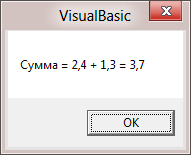
Рисунок 1.6 – Диалоговое окно вывода данных
Каждый раз, запуская это приложение, нам приходится искать диалоговые окна под черным окном консоли. Чтобы избавиться от этого окна, надо в окне свойств проекта (Проект | Свойства) на вкладкеПриложение в раскрывающемся спискеТип выходных данных щелкнем на пунктеПриложениеWindows.
Убедиться в работоспособности программы можно, открыв соответствующее решение в папке СсылкаHaVisualBasic.
